آموزش طراحی شبکه فاضلاب به کمک برنامه Egout
( بخش اول آموزش >> بخش دوم آموزش>> بخش سوم آموزش >> بخش چهارم آموزش >> بخش پنجم آموزش )
بخش دوم : تهيه فايل اتوكد پايه طراحي شبكه فاضلاب شامل ترسيم خطوط و شاخه بندي و ميانيابي
1-2- فايل اتوكد حاوي نقشه پلان شهري را باز كرده و پس از باز شدن كامل فايل اتوكد برنامه ايگات را اجرا مي نماييم.
برنامه ايگات براي ورژنهاي مختلف اتوكد متفاوت بوده و ورژن مورد استفاده در اين آموزش مختص اتوكد 2008 مي باشد.
پس از اجراي برنامه ايگات، با كليك بر روي دكمه Start، اتصال به فايل اتوكد به صورت خودكار صورت گرفته
و نام فايل اتوكد متصل به برنامه در بخش پيامها نمايش داده مي شود. همچنين در فايل اتوكد متصل به برنامه
كلمه EGOUT نمايش داده مي شود. ( اطلاعات پروژه در اين كلمه ذخيره سازي مي گردد و نبايد پاك گردد)
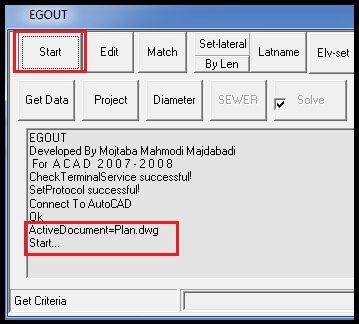
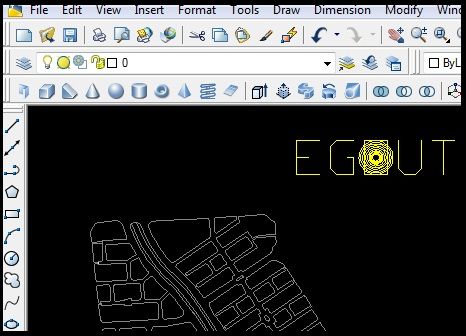
2-2- جهت ترسيم خطوط شبكه ابتدا لايه sewer را در فايل اتوكد به عنوان لايه فعال انتخاب كرده و سپس خطوط شبكه
را با فرمت Line ترسيم مي نماييم. پس از ترسيم خطوط شبكه در فايل اتوكد از منوي Insert زيرمنوي Block را انتخاب نموده
و در پنجره باز شده Endblock را انتخاب نموده و دكمه OK را كليك مي نماييم سپس Endblock را در انتهاي شبكه فاضلاب
قرار مي دهيم.
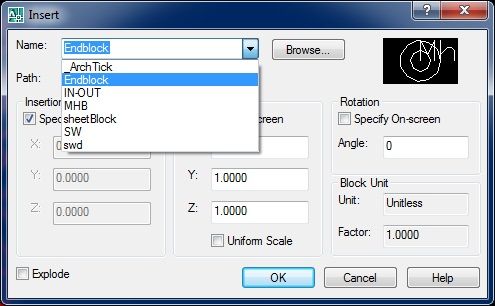
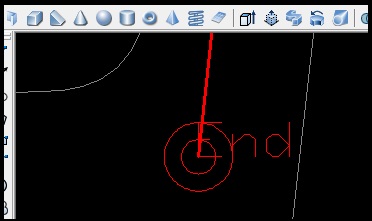
3-2- در اين مرحله جهت بررسي اتصال صحيح همه خطوط تا خروجي بر روي دكمه Edit كليك مي نماييم
در صورتيكه بخشي از خطوط داراي انفصال باشند پيام Net Connection Error #1 در بخش پيامها نمايش داده مي شود
همچنين در محيط اتوكد يك سري خطوط راهنما ترسيم مي گردد كه يك سر آن در مركز كلمه EGOUT يك سر ديگر آنها
در خط داراي انفصال قرار داشته و به اين ترتيب خطوط داراي انفصال به سادگي شناسايي مي گردند. پس از برطرف
كردن انفصال مجددا رو دكمه Edit كليك كرده و در صورت عدم وجود خطا روي دكمه Metch كليك مي نماييم.
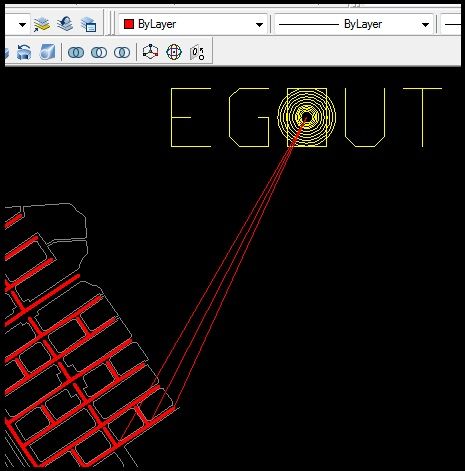
4-2- در اين مرحله مي بايست با كمك رنگ بندي خطوط نسبت شاخه بندي مسيرهاي اصلي و فرعي اقدام نمود
و با تغيير رنگ، شاخه هاي اصلي و فرعي براي برنامه متمايز مي گردد. در يك شبكه شاخه بندي شده مسير اصلي
با رنگ قرمز (1) و شاخه هاي فرعي درجه 2 ، 3 و… به ترتيب به رنگ هاي زرد (2)، سبز (3) و… تا سفيد (7) خواهند بود.
هميچنين برنامه، قادر به رنگ بندي خودكار خطوط شبكه فاضلاب بر اساس طول خطوط بوده كه با كليك بر روي دكمه By Len،
رنگ بندي خودكار خطوط انجام مي پذيرد.
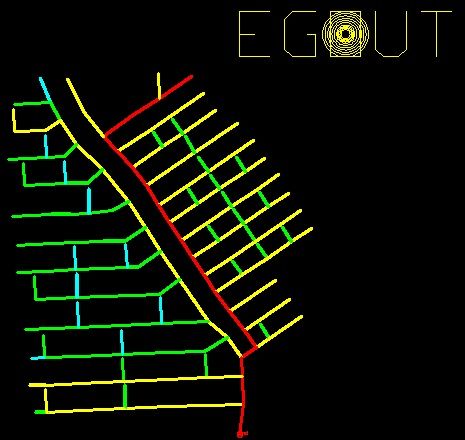
5-2- در اين مرحله با كليك روي دكمه Set-lateral خطوط با توجه به رنگ بندي صورت گرفته خطوط اصلي و فرعي
توسط برنامه شناسايي مي گردد و با كليك بر روي دكمه Latname نام گذاري خطوط اصلي و فرعي صورت گرفته
و تكست نام خطوط در محيط اتوكد و در لايه Latral ايجاد مي گردد
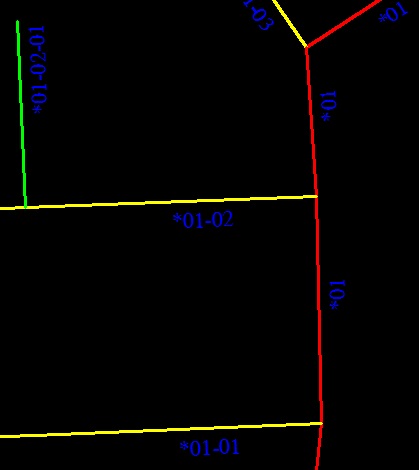
6-2- با كليك بر روي دكمه Mhname، نام گذاري آدمروها به صورت خودكار و به ترتيب خطوط اصلي و فرعي صورت مي گيرد.
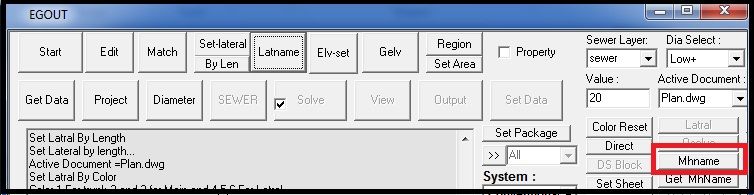
7-2- جهت ميانيابي رقوم ارتفاعي، مي بايست كليه رقوم در لايه Elevation فايل اتوكد قرار گيرند. سپس در قسمت Value برنامه
ايگات، فاصله جستجو رقوم را بر حسب متر وارد مي نماييم (عدد 20 مناسب است). تمامي رقومي كه فاصله آنها از آدمرو
مساوي يا كمتر از اين عدد باشند توسط برنامه ميانيابي مي شوند. با كليك دكمه Elv-set ميانيابي انجام و عدد مربوطه در محل
آدمرو و در لايه GELV درج مي گردد. پس از انجام ميانيابي پيامي مبني بر تعداد آدمرو ميانيابي شده و آدمروهاي باقي مانده
نمايش داده مي شود كه به اين معني است در فاصله تعيين شده، براي اين آدمروها رقومي پيدا نشده است بنابراين عدد فاصله
جستجو را بيشتر نموده و مجددا دكمه Elv-set را كليك مينماييم و اين عمل را تا زماني ادامه مي دهيم كه در فاصله معقول،
براي اين آدمروها نيز ميانيابي صورت گيرد. سپس در صورت نياز مي توان رقوم ميانيابي شده را به صورت دستي اصلاح نماييم.
در نهايت با كليك روي دكمه Gelv، برنامه ايگات رقوم ميانيابي درج شده در لايه GELV فايل اتوكد را به آدمروها اختصاص مي دهد.


دیدگاه خود را ثبت کنید
تمایل دارید در گفتگو شرکت کنید؟نظری بدهید!